Configurar su cuenta
Objetivos de aprendizaje
Después de completar esta unidad, podrá:
- Reconocer el código de identificación de miembro (MID) de su cuenta de Marketing Cloud Engagement.
- Completar configuraciones de compañía para su cuenta.
- Configurar ajustes de seguridad.
- Explicar la importancia de la privacidad y protección de datos.
Introducción
Tiene una cuenta de Marketing Cloud Engagement nueva y le entusiasma comenzar. Pero, ¿Por dónde empezar? No se preocupe, encontrará todos los recursos. Vamos a guiarlo a través de la información más importante que necesita para empezar a administrar su cuenta nueva de Marketing Cloud Engagement.
En primer lugar, si necesita un repaso de lo que puede hacer con Marketing Cloud Engagement, eche un vistazo rápido a esta demostración.
En este módulo, suponemos que usted es un administrador de Marketing Cloud Engagement con los permisos adecuados para configurar su cuenta nueva de Marketing Cloud Engagement y gestionar usuarios, unidades de negocio y ajustes predeterminados. Si no es un administrador de Marketing Cloud Engagement, no importa. Siga leyendo para aprender cómo su administrador puede configurar la cuenta de Marketing Cloud Engagement de su compañía.
Llegar a conocerle
Marketing Cloud Engagement es una solución para negocios de cualquier tamaño. Tanto si cuenta con un equipo de 10 personas como con un equipo de 10 000 personas en 10 países, puede usar Marketing Cloud Engagement de forma que se adapte a las necesidades de su compañía. Marketing Cloud Engagement está actualmente disponible en las ediciones Basic, Pro, Corporate o Enterprise. Es importante saber qué edición adquirió de modo que comprenda qué productos y funciones están incluidos en su cuenta. Si no está seguro de la edición que adquirió, hable con su ejecutivo de cuentas de Marketing Cloud Engagement. Tenga en cuenta que en este módulo abordamos funciones, como las unidades de negocio, que podrían no estar incluidas en su edición de Marketing Cloud Engagement. Sin embargo, la mayor parte de este contenido aplica para todas las ediciones de Marketing Cloud Engagement. Hable con su ejecutivo de cuentas de Marketing Cloud Engagement sobre las funciones que le gustaría agregar.
Una vez aclarado esto, veamos cómo se estructuran y se identifican las cuentas de Marketing Cloud Engagement.
Arrendatarios
La edición de Marketing Cloud Engagement que su compañía adquirió dicta el tipo de arrendatario con el que trabaja. Encontrará el término "arrendatario" al revisar la documentación de Marketing Cloud Engagement, y lo ayudará a comprender cómo está estructurada su cuenta.
Tipo de arrendatario |
Descripción |
|---|---|
Enterprise 2.0 |
Un arrendatario es la cuenta de nivel superior e incluye todas las unidades de negocio asociadas. |
Enterprise 1.0 |
Un arrendatario es la cuenta de nivel superior e incluye todas las unidades de negocio asociadas En su nombre o Bloquear y publicar. |
Core |
Un arrendatario es una cuenta única. |
Agency |
Cada cuenta de nivel superior y cada cuenta de cliente asociada es un arrendatario separado. |
MID y nombre de cuenta
El nombre inicial de su cuenta se establece en el momento en que se le proporciona su cuenta de Marketing Cloud Engagement. Un código de identificación de miembro exclusivo, o MID, se asigna a cada cuenta (ya sea Core, Enterprise o Agency) y cualquier cuenta secundaria asociada. El valor MID identifica esa entidad. Por lo tanto, en función de la edición de Marketing Cloud Engagement, los arrendatarios pueden incluir uno o varios MID.
- Un arrendatario Enterprise 2.0 incluye múltiples MID para cuentas de la edición Enterprise.
- Un arrendatario Enterprise incluye múltiples MID.
- Un arrendatario Core incluye una sola cuenta de nivel superior con un solo MID.
- Un arrendatario Agency incluye solo la cuenta de nivel superior. Cada unidad de cuenta de cliente asociada es un arrendatario separado.
Existen varias formas de localizar el nombre de la cuenta y el MID después de iniciar sesión en Marketing Cloud Engagement (con sus credenciales en https://mc.exacttarget.com).
Opción 1: Su nombre de cuenta se encuentra inmediatamente a la izquierda de su nombre de usuario en la esquina superior de la interfaz de Marketing Cloud Engagement. Pase el ratón sobre su nombre de cuenta para ver el MID.

Opción 2: Bajo su nombre de usuario, navegue a Configuración. Utilice Búsqueda rápida para navegar a Configuración de cuenta. Puede encontrar el Nombre de cuenta y MID indicados como el Id. de cuenta.

Instancia de Marketing Cloud Engagement
Existe un elemento más que debe comprender para identificar su cuenta de Marketing Cloud Engagement: su instancia de Marketing Cloud Engagement. Es necesario conocer la instancia para configurar la URL de Recopilación web, la API de SOAP y mucho más. También le ayuda a monitorear cualquier problemas de desempeño en el sitio Salesforce Trust y utilizar la programación del lanzamiento de la versión para predecir cuándo se lanzarán nuevas versiones en su cuenta. Por ahora, es importante que conozca su instancia de Marketing Cloud Engagement para que pueda consultarla en el futuro.
- Copie el valor del MID que acaba de localizar en su cuenta de Marketing Cloud Engagement.
- En una pestaña o ventana del navegador separada, navegue a https://trust.salesforce.com.
- Haga clic en Estado para status.salesforce.com.
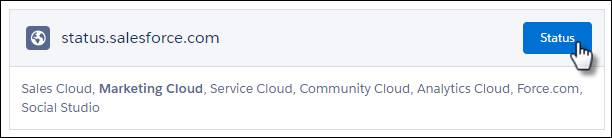
- Para buscar incidentes relacionados con su MID, ingrese el valor MID copiado.

El sitio devuelve su instancia de Marketing Cloud Engagement. Puede visitar el sitio en cualquier momento para obtener información sobre su instancia y consultar información sobre el desempeño de Marketing Cloud Engagement. Acceda al módulo Sitio Trust de Marketing Cloud Engagement de Trailhead para obtener más información.
Lista de inclusión de direcciones IP
Después de obtener su instancia de Marketing Cloud Engagement, utilice esa información para determinar qué direcciones IP debe incluir en la lista de elementos permitidos. La mejor práctica recomendada es incluir en lista de inclusión el conjunto completo de intervalos de IP para su región. Esta práctica garantiza que los grupos de inicio de sesión de Salesforce puedan procesar la autenticación de inicio de sesión de sus usuarios finales al acceder a Salesforce en cualquier parte y evita cualquier interrupción de servicio no intencionada debida a movimientos entre instancias principales y secundarias. Obtenga más información sobre las direcciones IP para su inclusión en listas de elementos permitidos en Marketing Cloud Engagement y obtenga la lista completa de direcciones IP en la Ayuda de Salesforce.
Configuración de cuenta
Ahora que conoce un poco su cuenta de Marketing Cloud Engagement, es el momento de configurar algunos ajustes predeterminados. Comencemos con algunas configuraciones básicas que se aplican a todos los usuarios de su cuenta de Marketing Cloud Engagement, incluidos los usuarios que agregue en el futuro.
Para comenzar, inicie sesión en Marketing Cloud Engagement y navegue a Setup (Configuración) (sugerencia: puede encontrar el vínculo debajo del nombre de usuario).

Destinaremos todo el tiempo de este módulo a la aplicación Configuración de Marketing Cloud Engagement, así que mantenga la página abierta en su navegador para seguir el proceso.

Información de la compañía
En primer lugar, completemos algunas informaciones básicas acerca de su compañía.
- En Setup (Configuración) de Marketing Cloud Engagement, haga clic en Company Settings (Configuración de la compañía).
- Haga clic en Configuración de cuenta.
- Haga clic en Modificar.
- En Información de la compañía, actualice estos campos según sea necesario:
- Nombre de la compañía
- Calle
- Ciudad
- Estado
- Código postal
- País
- En Configuración general, seleccione una Zona horaria y Formato de fecha que son los parámetros predeterminados para todos sus usuarios. No se preocupe, los usuarios individuales pueden cambiar esto para su propia cuenta.
Permanezcamos en esta página por un momento. En Configuración general, existen campos para Nombre de visualización de email y Dirección de respuesta de email. Estos ajustes se utilizan como valores predeterminados para los envíos de email desde su cuenta de Marketing Cloud Engagement. Los usuarios de Marketing Cloud Engagement con el permiso adecuado pueden configurar nombres y direcciones de email adicionales para seleccionarlos en los envíos de Marketing Cloud Engagement. Es importante elegir estos valores predeterminados con cuidado en caso de que se utilicen para envíos de email a sus suscriptores.

Tras establecer el Nombre de visualización de email y la Dirección de respuesta de email, haga clic en Verificar para enviar un mensaje de prueba a esa dirección de email y verificar que el dominio es válido. Puede obtener más información acerca de Verificación de dominio en Ayuda o en el módulo Fundamentos de Email Studio de Trailhead.
En la sección Configuración de la compañía, analice la opción Gestor de alertas. Esta función envía un mensaje a la dirección de email especificada cuando se produce un error con un envío. ¿Se produjo un error de AMPscript en el envío provocado y se cerró? ¿Ocurrió que un proceso de Journey Builder se enfrentó a un límite de envío de un suscriptor? ¿Le gustaría obtener información importante como esta sin tener que indagar en reportes o contactar al equipo de Soporte al cliente de Salesforce? Entonces esta función es la indicada para usted. Siga estos pasos para evitar obstáculos en el camino.
- En la sección Configuración de la compañía, en Configuración, haga clic en Gestor de alertas.
- Haga clic en Modificar.
- Haga clic en el menú desplegable y seleccione la dirección de email adecuada.
- Haga clic en Guardar.
Elija la dirección de email con cuidado y asegúrese de que la persona esté disponible, ya que a ese email se enviarán todas las notificaciones futuras del Gestor de alertas. Actualice esta opción de configuración según sea necesario para garantizar que los problemas se aborden rápidamente.
Guarde los cambios.
Encabezados y pies de páginas
Encabezados y Pies de página son la última información por completar en la página Configuración general para su configuración inicial. Marketing Cloud Engagement puede agregar automáticamente texto e imágenes al principio y al final de los mensajes de email, lo que garantiza el cumplimiento de la normativa CAN-SPAM. Personalicemos el modo en que esos encabezados y pies de página aparecen de forma predeterminada al nivel de su cuenta. Más tarde, sus usuarios pueden también crear clasificaciones de envío en Email Studio para personalizar el contenido para sus mensajes de email.
- En Configuración de cuenta, haga clic en Modificar.
- En la sección Encabezados y Pies de página, seleccione una configuración para Encabezados HTML y de Texto así como Pies de página HTML y Texto. Puede utilizar los valores predeterminados generados por el sistema para cumplir con la ley CAN-SPAM, personalizar por sí mismo o seleccionar Ninguno para eliminar cualquier valor predeterminado.
La versión HTML del Encabezado y Pie de página se utiliza para mensajes de email HTML, mientras que la versión Texto se utiliza para versiones basadas en texto no HTML de mensajes de email.
Pase el cursor de su ratón sobre Vista previa para realizar una vista previa de un encabezado o pie de página personalizado.

Guarde su configuración.
Consulte Encabezados y pies de página en los mensajes de email para Marketing Cloud Engagement en la Ayuda de Salesforce para obtener más detalles sobre la información requerida legalmente, la personalización de estas secciones y la habilitación de configuraciones adicionales en su cuenta. También puede obtener más información acerca de Clasificaciones de envío.
Configuración de seguridad
Marketing Cloud Engagement incluye varios ajustes para ayudarlo a mantener su cuenta segura. En Setup (Configuración) de Marketing Cloud Engagement, utilice Quick Find (Búsqueda rápida) para ir a Security Settings (Configuración de seguridad). Existen varios ajustes que puede administrar para todos los usuarios de su arrendatario de Marketing Cloud Engagement, incluido el tiempo de espera de la sesión, la exigencia de una conexión segura, la caducidad para iniciar sesión y mucho más. Para comenzar, estas son algunas mejores prácticas que recomendamos para su configuración de seguridad:
Campo |
Configuración recomendada |
|---|---|
Tiempo de espera de sesión |
20 minutos |
El inicio de sesión caduca después de la inactividad |
90 días o menos |
Inicios de sesión no válidos antes del bloqueo |
3 |
Recuento de inicios de sesión no válidos durante las diversas sesiones |
Sí |
Longitud mínima del nombre de usuario |
8 caracteres |
Longitud mínima de la contraseña |
8 caracteres o más |
Forzar historial de contraseñas |
Se recuerdan 8 contraseñas |
Las contraseñas de usuario caducan en: |
90 días |
Enviar correo electrónico de confirmación de cambio de contraseña |
Activar |
Activar Auditar conjunto de datos de inicio de sesión |
Activar |
También puede proteger al arrendatario de Marketing Cloud Engagement mediante la autenticación de múltiples factores (MFA). Esta función requiere que los usuarios inicien sesión con sus nombres de usuario, contraseñas y otro método de verificación que pueden registrar ellos mismos, incluyendo:
- La aplicación móvil Salesforce Authenticator
- Llaves de seguridad que admiten U2F o WebAuthn, como YubiKey de Yubico o Titan Security Key de Google
- Aplicaciones de autenticación de código de aprobación de un solo uso (TOTP) como Google Authenticator, Microsoft Authenticator o Authy
Revise la lista completa de Ajustes de seguridad de Marketing Cloud Engagement y las mejores prácticas en la Ayuda de Salesforce.
Ley de privacidad y protección de datos
Antes de comenzar a usar Marketing Cloud Engagement, le recomendamos acceder a la ruta Conocer las leyes de privacidad y protección de datos. Si su negocio recopila, almacena o utiliza información personal para ciudadanos Europeos y de EE.UU., es clave que comprenda el impacto que las leyes de privacidad de la Unión Europea y EE.UU. pueden tener sobre su negocio.
Ahora su configuración inicial está completa. En la siguiente unidad, abordaremos cómo configurar y gestionar usuarios en su cuenta de Marketing Cloud Engagement.
Recursos
- Blog: Privacidad de datos y participación del cliente con Salesforce
- Ayuda de Salesforce: Verificación de dominio
- Ayuda de Salesforce: Direcciones IP para la inclusión en listas de elementos permitidos en Marketing Cloud Engagement
- Ruta de Trailhead: Conocer las leyes de privacidad y protección de datos
- Ayuda de Salesforce: Configuración de seguridad de Marketing Cloud Engagement
- Ayuda de Salesforce: Página de configuración de Marketing Cloud Engagement
- Ayuda de Salesforce: Tipos de arrendatario de Marketing Cloud Engagement
- Módulo de Trailhead: Sitio Trust de Marketing Cloud Engagement
- Confianza: Salesforce Trust
- Web: Ediciones de Salesforce Marketing Cloud Engagement
- Ayuda de Salesforce: Clasificaciones de envíos
